РАСШИФРОВКА СООБЩЕНИЙ ОБ ОШИБКАХ, ВСТРЕЧАЮЩИХСЯ ПРИ РАБОТЕ С СИСТЕМАМИ КОНСУЛЬТАНТ+, И СПОСОБЫ ИХ УСТРАНЕНИЯ
ОШИБКА 1 — «Не найден файл <имя файла>»
Файл отсутствует в указанной директории.
ОШИБКА 2 — «Слишком много открытых файлов»
Попробуйте увеличить соответствующую константу в файле config.sys или в операционной системе. В случае наличия сети см. также рекомендации к ошибкам 252, 253.
ОШИБКА 3 — «Нет доступа к файлу <имя файла>. Информационный банк занят другим пользователем или другим приложением»
Сетевые проблемы с доступом к указанному файлу.
Обратиться к администратору локальной сети для предоставления прав (чтение, запись, переименование и т.д.) на работу с этим файлом.
ОШИБКА 4 — «Невозможно создать файл <имя файла>»
1. Отсутствие прав на создание и запись файлов в указанной директории. Обратиться к администратору локальной сети для предоставления этих прав.
2. Указанная директория не существует. Необходимо создать отсутствующую директорию.
ОШИБКА 7 — «Испорчен файл <имя файла>»
Файл безнадежно испорчен. Необходимо его заменить.
ОШИБКА 12 — «Невозможно произвести запись в Информационный Банк. Возможно, у Вас нет прав на запись или не хватает места на диске»
Не хватает места на жестком диске для создания вспомогательных файлов (например, при приеме пополнения).
ОШИБКА 14 — «Станция администратора не зарегистрирована»
Вход в незарегистрированную сетевую версию Системы с рабочей станции. Необходимо войти в Систему с ключом /REG со станции администратора и зарегистрировать ее.
ОШИБКА 18 — «Неверный код ответа»
Ошибка при вводе с клавиатуры кода ответа при регистрации Системы.
ОШИБКА 21 — «Чужой файл <имя файла>»
В комплекте Информационного Центра используется файл *.reg от Регистрирующего Центра с другим номером РИЦ.
ОШИБКА 22 — «Устаревший файл <имя файла>»
Указанная диагностика выдается при обработке ответов пользователей или приеме пополнения из КЦ КонсультантПлюс. Необходимо принять все пропущенные файлы с расширением *.ric или перерегистрировать Регистрирующий Центр, а затем скопировать файл с расширением *.reg в комплект Информационного Центра.
ОШИБКА 23 — «Испорчен файл <имя файла>»
Указанная диагностика выдается при обработке ответов пользователей или приеме пополнения из КЦ КонсультантПлюс. Файл *.reg безнадежно испорчен. Найти исправную копию этого файла, например, в Дополнительном комплекте Информационного Центра.
ОШИБКА 25 — «Испорчен файл пополнения»
Файл пополнения безнадежно испорчен, его надо переделать.
ОШИБКА 26 — «Вас нет в списке адресатов»
В любом файле пополнения содержится список номеров дистрибутивов пользователей, которые могут его принять. Этот список формируется на основании файла регистрации (*.reg) при изготовлении пополнения Информационным Центром.
Файл пополнения не принимается у пользователя с указанной диагностикой в следующих случаях: либо пользователь отключен от сопровождения, либо номер дистрибутива пользователя отсутствует в файле регистрации.
Возможны два способа решения возникшей проблемы:
1) все-таки принять это пополнение (а потом выяснить причину «сбоя»);
2) выяснить причину «сбоя» и при необходимости подготовить новое пополнение.
1. Перерегистрируйте пользователя (запустив оболочку пользователя с ключом /REG) и примите это пополнение. Перед подготовкой нового пополнения необходимо обязательно переписать файл регистрации в комплект Информационного Центра.
2. Откорректировать (в случае необходимости) файл регистрации, скопировать его в комплект Информационного Центра, переделать файл пополнения и принять его у пользователя.
ОШИБКА 27 — «Система перенесена на другой компьютер»
Пусть пользователь перенес Систему со «старого» компьютера на «новый» и зарегистрировал ее.
Указанная диагностика возникает в следующих ситуациях:
— Если перед подготовкой пополнения Вы забыли переписать файл *.reg (с информацией о смене пользователем компьютера), то это пополнение на «новом» компьютере приниматься не будет;
— Если перед подготовкой пополнения Вы переписали файл *.reg (с информацией о смене пользователем компьютера), то это пополнение на «старом» компьютере приниматься не будет.
Возможны два способа решения возникшей проблемы:
1) все-таки принять это пополнение (а потом выяснить причину «сбоя»);
2) выяснить причину «сбоя» и при необходимости подготовить новое пополнение.
1. Перерегистрировать пользователя (запустив оболочку пользователя с ключом /REG) и принять это пополнение. Перед подготовкой нового пополнения необходимо обязательно переписать файл регистрации в комплект Информационного Центра.
2. Скопировать файл регистрации в комплект Информационного Центра и переделать файл пополнения.
ОШИБКА 28 — «Пустой файл <имя файла>»
В используемом при подготовке пополнения файле регистрации нет ни одного зарегистрированного пользователя или все пользователи имеют признак «-» в колонке «Статус» (т.е. все отключены от пополнения). Необходимо откорректировать файл регистрации и переписать его в комплект Информационного Центра.
ОШИБКА 34 — «Ответ от чужого информационного центра»
Попытка принять файл ответа, сформированный РИЦ, который не обслуживает данного пользователя.
ОШИБКА 35 — «Вашей Системы нет в файле <имя файла>»
Попытка принять пополнение из КЦ КонсультантПлюс Информационным Центром, параметры которого отсутствуют в используемом при этом файле регистрации *.reg. Либо Вы забыли переписать файл *.reg после регистрации этой Системы, либо эта Система имеет статус «Не пополняется».
Необходимо откорректировать (в случае необходимости) файл регистрации и обязательно переписать файл *.reg из Регистрирующего Центра в Информационный Центр.
ОШИБКА 36 — «Испорчен файл <имя файла>»
Испорчен файл *.dt2 или файл пополнения. Заменить файл.
ОШИБКА 42 — «Файл регистрации не соответствует пополнению»
Возможные причины возникновения этого «сбоя» — либо не приняты все файлы с расширением .*ric, либо они все приняты, но файл регистрации не переписан в комплект Информационного Центра.
Возможны два способа решения возникшей проблемы:
1. Принять все пропущенные файлы *.ric и переписать файл *.reg в комплект Информационного Центра.
2. Перерегистрировать Регистрирующий Центр в КЦ КонсультантПлюс и переписать файл *.reg в комплект Информационного Центра.
ОШИБКА 43 — «Устаревшая версия файла <имя файла>»
Работа «действующей» версией программной оболочки с файлом регистрации, сформированным «старой» версией программы.
Необходимо использовать в работе файл регистрации, сформированный «действующей» версией программы.
ОШИБКА 44 — «Неизвестная версия файла <имя файла>»
Работа «старой» версии программной оболочки с файлом регистрации, сформированным «действующей» версией программы.
Заменить версию программной оболочки на «действующую».
ОШИБКА 45 — «Файл пополнения <имя файла> не относится к ИБ <имя ИБ>»
Указанная ошибка возникает, например, при попытке приема пополнения для СПС КонсультантПлюс: Версия Проф в ИБ Российское законодательство.
ОШИБКА 49 — «Файл <имя файла> относится к другой Системе»
В работе Информационного Центра используется файл регистрации от другой Системы (например, из-за случайного переименования).
ОШИБКА 55 — «Ошибка конфигурации сети»
Операционная среда на данном компьютере (клиент) неполно отображает информацию о сервере, на котором находится база.
Обратитесь к разработчикам Системы.
ОШИБКА 56 — «Изменились параметры дистрибутива»
После переделки дистрибутива с сохранением номера (но изменением его «внутреннего содержания») производится попытка принять пополнение его «старой» копией.
Например, после переделки дистрибутива пользователя с СПС КонсультантПлюс: Версия Проф на СПС КонсультантПлюс: Российское законодательство производится попытка принять пополнение сохраненной копией СПС КонсультантПлюс: Версия Проф.
Либо в переделанном дистрибутиве изменилось число рабочих станций.
ОШИБКА 63 — «Обмен информацией прерван»
Обмен информацией при регистрации рабочей станции прерван либо с машины администратора, либо с рабочей станции.
ОШИБКА 64 — «Неверный файл <имя файла>. Войдите в Систему со станции администратора с ключом /ADM»
Указанный файл испорчен. Войдите в базу с машины администратора с ключом /ADM.
ОШИБКА 67 — «Слишком много пользователей работает с Системой»
Контроль числа одновременно работающих пользователей с базой данных (не более числа рабочих станций данного дистрибутива).
К такой ошибке может приводить аварийное завершение предыдущих сеансов работы с Системой. Если Вы уверены, что с базой никто не работает, нужно удалить в ней файл *.adm и войти на машине администратора с ключом /adm.
ОШИБКА 68 — «Ошибка закрытия информационного банка»
При выходе из базы не удалось сбросить счетчик числа работающих пользователей. Необходимо всем выйти из базы, удалить файл *.adm при помощи сетевого администратора. Затем войти с ключом /ADM с машины администратора для создания нового *.adm.
ОШИБКА 70 — «Ошибка конфигурации сети»
Как правило, проявляется в случае порчи файла *.bis при одновременной регистрации с нескольких рабочих станций или при некорректном названии сервера (например, использование русских букв).
Удалите файл *.bis и перерегистрируйте машину администратора.
Если это не поможет, то обратитесь к разработчикам Системы.
ОШИБКА 72 — «Станция администратора занята регистрацией другого пользователя»
Попытка передать параметры для регистрации с рабочей станции во время регистрации другой рабочей станции администратором.
Необходимо дождаться завершения процесса обмена между администратором и другой рабочей станцией.
К такой ошибке может приводить аварийное завершение предыдущих сеансов работы с Системой. Если Вы уверены, что станция администратора с базой не работает, нужно удалить файл *.adm и войти на машине администратора с ключом /adm.
ОШИБКА 73 — «Станция администратора уже запущена»
Попытка вести регистрацию администратором одновременно с двух (одинаковых) станций.
К такой ошибке может приводить аварийное завершение предыдущих сеансов работы с Системой. Если Вы уверены, что станция администратора с базой не работает, нужно удалить файл *.adm и войти на машине администратора с ключом /adm.
ОШИБКА 74 — «Испорчен файл <имя файла>»
Безнадежно испорчен файл *.adm. Необходимо его удалить и запустить Систему с машины администратора с ключом /ADM.
ОШИБКА 75 — «Не найден файл <имя файла>. Войдите в Систему со станции администратора с ключом /ADM»
Запустить Систему с машины администратора с ключом /ADM.
ОШИБКА 76 — «Откройте данному пользователю права на запись в директорию ADM»
Данная операционная среда некорректно отрабатывает функции блокировки доступа к файлам. Необходимо выполнить данное Вам Системой указание (открыть пользователю права на запись), чтобы работа осуществлялась через другие функции.
ОШИБКА 77 — «Устаревшая версия файла <имя файла>»
Используется версия технологического модуля, которая в настоящий момент уже не сопровождается.
ОШИБКА 79 — «Файл запроса относится к другому информационному банку»
Попытка обработать запрос подчиненной базы в основной (или наоборот).
ОШИБКА 80 — «Запустите станцию администратора с ключом /ADM и выполните действие «Регистрация станций»
Возникает при попытке войти в базу с рабочих станций в сетях со сложной конфигурацией.
Необходимо запустить Систему с машины администратора с ключом /adm и выбрать пункт меню «Регистрация станций». Затем надо запустить программу с одной рабочей станции и дождаться окончания обмена информацией. После этого работать можно будет не только с этой рабочей станции, но и с других.
ОШИБКА 81 — «Пустой файл baselist.cfg»
Удалить указанный файл и запустить программу для его автоматического восстановления.
ОШИБКА 82 — «Слишком длинный файл baselist.cfg»
Удалить указанный файл и запустить программу для его автоматического восстановления.
ОШИБКА 83 — «Неверный файл baselist.cfg»
Удалить указанный файл и запустить программу для его автоматического восстановления.
ОШИБКА 84 — «Длинное имя файла *.res»
Заменить указанный файл на исправный.
ОШИБКА 85 — «Неверный файл consult.tor»
Заменить указанный файл на исправный.
ОШИБКА 86 — «Слишком длинный файл consult.tor»
Заменить указанный файл на исправный.
ОШИБКА 87 — «Испорчен файл consult.tor»
Заменить указанный файл на исправный.
ОШИБКА 88 — «Неверный файл consult.tor»
Заменить указанный файл на исправный.
ОШИБКА 89 — «Устаревшая версия файла consult.tor»
Заменить указанный файл на исправный.
ОШИБКА 90 — «Нет исправных файлов *.din»
Проверить содержимое директории DISTRDIN. В случае необходимости, заменить файлы *.din на исправные.
ОШИБКА 91 — «Неверный файл *.din»
Заменить указанный файл на исправный.
ОШИБКА 92 — «Испорчен файл *.din»
Заменить указанный файл на исправный.
ОШИБКА 93 — «Неверный файл *.din»
Заменить указанный файл на исправный.
ОШИБКА 94 — «Слишком большой объем файлов *.din»
В директорию DISTRDIN помещено слишком много файлов *.din.
ОШИБКА 95 — «Слишком длинный файл *.din»
Заменить указанный файл на исправный.
ОШИБКА 96 — «Два файла *.din относятся к одной Системе. Работа невозможна»
В директорию DISTRDIN помещено два файла *.din, относящихся к одной и той же Системе. Один из них необходимо удалить.
ОШИБКА 97 — «Неизвестный тип Системы в файле <имя файла>»
В директорию DISTRDIN помещен файл *.din от неизвестной Системы.
Заменить файл SYSTEMconsult.tor или удалить указанный файл.
ОШИБКА 98 — «Неизвестный информационный банк «<имя банка>»
В файле baselist.cfg указан неизвестный Информационный Банк. Удалить файл baselist.cfg и запустить программу для его автоматического восстановления.
ОШИБКА 99 — «Нет исправных Информационных Банков в файле baselist.cfg»
Удалить указанный файл и запустить программу для его автоматического восстановления. Если данная процедура не помогла, проверьте соответствие файлов *.din и установленных ИБ в директории BASE. При наличии файла прав доступа Userlist.cfg проверьте правильность написания сетевого имени (логина) данного пользователя, если сетевое имя содержит русские буквы, его необходимо писать в windows-кодировке.
ОШИБКА 100, 101 — «Неверная длина файла <имя файла>»
Сбой операционной среды или укороченный файл (т.е. испорчен). Если испорчен файл *.din или *.reg — необходимо заменить его на исправный вариант. Если испорчен файл *.bis, его нужно удалить и перерегистрировать Систему, запустив ее с ключом /REG. Файл *.reg скопировать из Регистрирующего Центра.
ОШИБКА 105
Проявляется после ошибок, начинающихся на W, которые и являются информативными (см. ниже). Ошибка 105 носит вспомогательный характер.
ОШИБКА 111 — «Неверный файл <имя файла>»
Испорчены файлы *.din, *.bis или *.reg.
Удалить файл *.bis и провести перерегистрацию. Заменить файлы *.din, *.reg.
ОШИБКА 127 — «Неверный файл *.bis»
Удалить файл *.bis и провести перерегистрацию.
ОШИБКА 128
Возможно, проблемы со служебными файлами. Заменить директорию SYSTEM, удалить BIS и перерегистрировать Системы.
ОШИБКА 130, 131
Сбой при инициализации диалога обмена информацией между машиной администратора и рабочей станцией при регистрации.
Обратитесь к разработчикам Системы.
ОШИБКА 132, 133
Сбой при выполнении операции блокирования/разблокирования доступа к файлу, приведший к необходимости прерывания диалога регистрации рабочей станции.
Обратитесь к разработчикам Системы.
ОШИБКА 134
Сбой при обмене информацией между рабочей станцией и станцией администратора.
Попробуйте повторить эту операцию.
ОШИБКА 139 — «Неверный файл *.bis»
Удалить файл *.bis и провести перерегистрацию.
ОШИБКА 142
Неверные параметры в дистрибутиве.
Обратитесь к разработчикам Системы.
ОШИБКА 152
Попытка обращения к неисправному или незарегистрированному информационному банку. Ошибка носит вспомогательный характер.
Обратитесь к разработчикам Системы.
ОШИБКА 175
Сбой при выполнении запроса к операционной среде «дать общий объем диска».
Обратитесь к разработчикам Системы.
ОШИБКА 193, 194
Испорчен файл *.res. Замените файл на исправный.
ОШИБКА 198
Испорчен файл cons.exe или *.res. Замените файлы на исправные.
ОШИБКА 199 — «Неизвестный ключ в файле <имя файла>»
Отредактировать указанный файл.
ОШИБКА 200 — «Информационный банк <имя банка> относится к нескольким Системам»
В директории DISTRDIN находится несколько файлов *.din, соответствующих указанному информационному банку. Необходимо оставить только один из них, а остальные удалить.
ОШИБКА 201 — «Нет файла *.DIN, соответствующего Информационному Банку <имя банка>»
В директории DISTRDIN отсутствует файл *.din, соответствующий указанному Информационному Банку. Необходимо либо поместить в указанную директорию необходимый файл *.din, либо удалить (закомментировать) указанное имя Информационного Банка из файла baselist.cfg.
ОШИБКА 202 — «Неверный тип информационного банка в файле *.dt2»
Файл неисправен. Необходимо заменить его на исправный.
ОШИБКА 203 — «Неверное имя файлов Информационного Банка <имя банка>»
Неверное имя ИБ в файле baselist.cfg либо файлы ИБ переименованы. Проверить правильность файлов ИБ. Удалить файл baselist.cfg и запустить программу для его автоматического восстановления.
ОШИБКА 204 — «Информационный Банк «<имя банка>» не должен иметь номера региона»
Ошибочное имя файлов ИБ в baselist.cfg. Например, LAW123.
Проверить правильность файлов ИБ. Удалить файл baselist.cfg и запустить программу для его автоматического восстановления.
ОШИБКА 205 — «Не указан номер региона у Информационного Банка <имя банка>»
Имя файлов ИБ Региональный выпуск в baselist.cfg не содержит номера региона: RLAW. Проверить правильность файлов ИБ. Удалить файл baselist.cfg и запустить программу для его автоматического восстановления.
ОШИБКА 206 — «Нет номера региона в файле *.dt2»
Неисправен файл *.dt2 Региональный выпуск. Необходимо заменить его на исправный.
ОШИБКА 207 — «В файле *.dt2 не должно быть номера региона»
Файл неисправен. Необходимо заменить его на исправный.
ОШИБКА 208 — «Неверный файл *.bis»
Удалить указанный файл и зарегистрировать Систему.
ОШИБКА 209 — «Испорчен файл *.bis»
Удалить указанный файл и зарегистрировать Систему.
ОШИБКА 211 — «Неверное имя файла *.din»
Заменить указанный файл на исправный.
ОШИБКА 213 — «Испорчен файл *.reg»
Файл *.reg безнадежно испорчен. Найти исправную копию этого файла, например, в Дополнительном комплекте Информационного Центра.
ОШИБКА 217 — «Слишком длинный файл *.reg»
Обратитесь к разработчикам Системы.
ОШИБКА 220 — «Неверный файл пополнения»
Файл пополнения испорчен. Его необходимо переделать.
ОШИБКА 221 — «Испорчен файл запроса»
Файл запроса испорчен. Его необходимо переделать.
ОШИБКА 222 — «Чужой информационный банк»
Попытка использовать в демонстрационной версии полный Информационный Банк. Необходимо взять правильный Информационный Банк.
ОШИБКА 223 — «Неверный номер выпуска «<номер>»
Имя файлов ИБ Региональный выпуск в baselist.cfg имеет неверный номер выпуска. Например, RLAW26478. Проверить правильность файлов ИБ. Удалить файл baselist.cfg и запустить программу для его автоматического восстановления.
ОШИБКА 224 — «Нет ни одного ИБ в директории BASE»
В директории BASE не обнаружено ни одного Информационного Банка.
ОШИБКА 225 — «Среди файлов *.DIN есть относящиеся к разным типам (сетевым, несетевым, региональным). Работа невозможна»
Нарушены принципы формирования комплекта Систем.
ОШИБКА 226 — «Не зарегистрирована Система «<имя системы>». Для регистрации зайдите в программу на станции администратора с ключом /REG»
Сетевая версия Системы не зарегистрирована.
ОШИБКА 227 — «Не зарегистрирована Система «<имя системы>». Для регистрации зайдите в программу с ключом /REG»
Несетевая версия Системы не зарегистрирована.
ОШИБКА 229 — «Неверный файл userlist.cfg»
Нарушены правила формирования файла userlist.cfg.
ОШИБКА 230 — «У Вас нет прав доступа к однопользовательской Системе «<имя системы>». Обратитесь к администратору Системы»
Данный пользователь не может работать с указанной однопользовательской Системой.
Проверьте правильность написания сетевого имени (логина) данного пользователя, если сетевое имя содержит русские буквы, его необходимо писать в windows-кодировке.
ОШИБКА 231 — «Однопользовательская Система «<имя системы>» занята пользователем <имя пользователя>»
Попробуйте войти в Систему позже.
ОШИБКА 232 — «Не найдена директория с Информационным Банком <имя банка>»
Возможно, неверно указано имя ИБ в файле baselist.cfg или неверно указан путь в файле base.dir.
ОШИБКА 233 — «Нет Информационного Банка в директории <имя директории>»
Возможно, неверно указано имя ИБ в файле baselist.cfg или неверно указан путь в файле base.dir.
ОШИБКА 234 — «Неверный файл *.bis»
Удалить файл *.bis и провести перерегистрацию.
ОШИБКА 235 — «У Вас нет прав на запись в директорию <имя директории>. Обратитесь к администратору сети»
Для возможности работы пользователь должен иметь полные права на директорию ADM.
ОШИБКА 236 — «Файл ADMcons.adm занят другим приложением. Работа невозможна»
Вам не предоставлены необходимые права на директорию ADM администратором сети либо указанный файл занят какой-то другой программой. Обратитесь к администратору сети.
ОШИБКА 237 — «Не задан список доступа к Системе <имя системы>»
Администратор Системы должен задать список доступа к указанной Системе в файле userlist.cfg. Проверьте правильность написания сетевого имени (логина) данного пользователя, если сетевое имя содержит русские буквы, его необходимо писать в windows-кодировке.
ОШИБКА 238 — «Не найдена директория <имя директории>»
Не найдена директория с Информационными Банками. Возможно, указан неверный путь в файле base.dir.
ОШИБКА 239 — «Неверный файл base.dir»
Нарушены правила формирования файла base.dir. Возможно, указана неверная директива или не закрыты кавычки у пути, содержащего пробелы.
ОШИБКА 240 — «Информационный Банк сетевой версии не может располагаться на диске <имя диска>»
Перенесите Информационный Банк на жесткий диск сервера.
ОШИБКА 241 — «Информационный Банк сетевой версии не может располагаться на CD-ROM или DVD»
Перенесите Информационный Банк на жесткий диск сервера.
ОШИБКА 242 — «Нет исправных файлов *.din»
Проверить содержимое директории DISTRDIN. В случае необходимости, заменить файлы *.din на исправные.
ОШИБКА 243 — «Дважды указана Система <имя системы> в файле userlist.cfg»
Нарушены правила формирования файла userlist.cfg.
ОШИБКА 244 — «Вам не предоставлены права на доступ к Системе <имя системы> в файле userlist.cfg»
Администратор Системы должен быть указан первым в списке доступа в файле userlist.cfg.
ОШИБКА 245 — «Слишком много Информационных Банков в файле <имя файла>»
Превышено техническое ограничение на количество ИБ. Необходимо уменьшить число ИБ в файле baselist.cfg.
ОШИБКА 246 — «В сетевом комплекте нельзя использовать файл BASE.DIR»
Файл base.dir можно использовать только в несетевой версии Системы.
ОШИБКА 247 — «Файл пополнения относится к другому Информационному Банку»
Эта ошибка возникает при попытке приема пополнения от несовместимого ИБ, если файлы пополнения были переименованы.
ОШИБКА 248 — «Файл пополнения относится к другой Системе»
Указанная ошибка возникает, например, при попытке приема пополнения для СПС КонсультантПлюс: Версия Проф в базе Нормативные документы СС КонсультантБухгалтер: Версия Проф.
ОШИБКА 251 — «Слишком много файлов *.din»
В директории DISTRDIN находится слишком много файлов *.din. Возможно, некоторые из них являются лишними, и их можно удалить.
ОШИБКА 252 — «Слишком много соединений с удаленным компьютером»
ОШИБКА 253 — «Сбой работы удаленного компьютера. Возможно, превышено число разрешенных соединений»
Превышено число соединений, которые может одновременно обслужить удаленный компьютер (файл-сервер), где располагается Система. Иначе говоря, на файл-сервере одновременно открыто слишком много файлов. В одноранговых сетях с файл-серверами на базе Windows 95/98/ME Microsoft архитектурно установлено ограничение на 1024 открытых файла со всех станций в сети, рекомендуется установить файл-сервер на базе Windows 2000/2003 сервер. Возможно, имеет смысл уменьшить число Информационных Банков в Вашем комплекте (разбить комплект на несколько).
В сетях Novell версий 3.XX, 4.XX по умолчанию может быть установлено слишком низкое ограничение на число открытых файлов с одной рабочей станции. Рекомендуется увеличить его до 1024. Также может потребоваться и увеличение ограничения на общее число файлов, которые можно открыть со всех рабочих станций в сети.
ОШИБКА 260 — «Система <Имя системы> не может быть интегрирована в данный комплект»
Ошибка связана с установкой Системы Регионы. Система Регионы не самостоятельная. Вместе с ней должна быть установлена Система местного Регионального выпуска.
ОШИБКА 261 — «Несетевой комплект уже запущен. Работа второй копии невозможна»
Вывод сообщения об ошибке произошел из-за второго запуска несетевой версии программы, т.к. программа уже запущена, выводится эта ошибка.
ОШИБКА 268 — «Не все Системы комплекта относятся к типу «флэш». Работа невозможна»
На флэш-диске записан файл *.din, не относящийся к Флэш версии. Необходимо его убрать с флэш-диска.
ОШИБКА 269 — «Комплект типа «флэш» должен располагаться на флэш-диске»
Вы пытаетесь запустить Флэш версию КонсультантПлюс не с флэш-диска.
ОШИБКА 270 — «Ошибка флэш-носителя. F-%»
Вместо знака % могут быть следующие значения:
3 — Внутренняя ошибка;
4 — Неизвестная ошибка (может возникнуть, если серийный номер флэш-диска слишком короткий, т.е. используется не флэш-диск КонсультантПлюс, или когда флэш-диск расшарен и доступ осуществляется с другого компьютера);
5 — Флэш-диск не найден в Системе;
6 — Флэш-диск не подключен (или отключен через безопасное удаление устройств).
ОШИБКА 271 — «Устаревший тип флэш-носителя»
Работа с данным флэш-диском невозможна. Замените флэш-диск.
ОШИБКА 272 — «Работа флэш-дистрибутива в данной операционной системе невозможна»
Возможно, Вы пытаетесь запустить Флэш версию КонсультантПлюс в операционной системе, для этого не предназначенной, например, в Windows95.
ОШИБКА 273 — «Неверное число рабочих станций у дистрибутива Сиcтемы КонсультантПлюс»
Ошибка говорит о том, что число рабочих станций у дистрибутива нестандартное — не соответствует одному из фиксированных значений (0, 1, 50, 100, 150, 200, 255). Данные дистрибутивы надо перезаказать в Департаменте сбыта.
ОШИБКИ 1200-1210 — «Неверный файл *.*»
ОШИБКА «Несовпадение контрольной суммы в секции данных»
Данные ошибки свидетельствуют о внутренней порче файла ИБ либо о том, что файл не скопировался до конца (например, при сбое копирования файла с CDROM).
Если испорчен файл *.DT?, в ряде случаев ситуацию можно исправить при помощи тестирования и переиндексации ИБ. Для этого запустите последовательно:
CONS.EXE /ADM /BASETEST
CONS.EXE /ADM /REINDEX.
В то же время, в остальных случаях (при более серьезном повреждении файлов) помогает только замена испортившегося ИБ целиком (более надежный вариант).
Если испорчен файл *.NX?, попробуйте переиндексировать ИБ:
CONS.EXE /ADM /REINDEX.
Если испорчен файл пополнений *.ANS, он не будет принят в ИБ. Проверьте при помощи утилиты File Compare правильность копирования данного файла c CDROM (пусть CDROM виден под буквой f:, ИБ на диске c:):
fc /b c:consultantreceivelaw#dd0826#0002.ANS f:receivelaw#dd0826#0002.ANS
Для уменьшения частоты таких ошибок следует:
1. Стараться писать болванки CDR на небольшой скорости, меньшей, чем позволяет болванка и рекордер. Использовать только качественные болванки CDR.
2. Закрывать сессию и не использовать CDRW, т.к. на устаревших CDROM они могут не читаться или читаться с ошибками.
3. В случае возникновения описанной проблемы с правильно записанным носителем тестировать и стараться заменить CDROM-привод у клиента. Нередко срок службы CDROM/DVD составляет всего 3-5 лет.
ОПИСАНИЕ ОШИБОК СЕРИИ 5000, ВОЗНИКАЮЩИХ
В СИСТЕМЕ КОНСУЛЬТАНТПЛЮС
Все ошибки серии 5000 отображаются в виде 5xxx/yyy, где 5xxx — ошибки программы КонсультантПлюс (расшифровываются ниже), yyy — внутренний номер системной ошибки ОС Windows. В сообщении, показывающем любую из ошибок, имеется соответствующая расшифровка.
ОШИБКА 5002 — «Ошибка открытия диспетчера служб»
Данная ошибка может возникнуть при первом запуске КонсультантПлюс под учетной записью с ограниченными правами, например, под гостевой. При ее появлении необходимо запустить программу с правами администратора для правильной установки драйвера. Запуск под администратором производится только один раз. Далее КонсультантПлюс можно запускать из-под любой учетной записи.
ОШИБКА 5003 — «Ошибка открытия драйвера Consult.sys»
Системная ошибка Windows при попытке открыть драйвер. Возможно появление этой ошибки при остановленной службе драйвера под ограниченными учетными записями. Для ее устранения необходимо войти на рабочую станцию под администратором и запустить КонсультантПлюс, далее можно работать под любой учетной записью.
ОШИБКА 5004 — «Ошибка получения состояния драйвера Consult.sys»
Системная ошибка Windows при опросе драйвера (запущен или нет). Ошибка возможна при остановленной службе драйвера или поврежденных данных в реестре. Необходимо:
— удалить ветвь реестра
HKEY_LOCAL_MACHINESYSTEMCurrentControlSetServicesConsult
— удалить файл C:WINDOWSSYSTEM32DRIVERSconsult.sys
— перезагрузить компьютер;
— войти под учетной записью администратора;
— запустить КонсультантПлюс.
ОШИБКА 5004/10061 — «Connection Refused»
Начиная с модуля vr401250.res и все последующие модули работают через службу conslin ( спрашивать в Консультанте+ ). Её необходимо запускать перед запуском wine cons.exe. Можно добавить в автозагрузку rc.d systemctl.d и т.д.
Старые модули всё так же работают через службу etersafed.
ОШИБКА 5008 — «Ошибка работы с системными таблицами»
Ошибка определения параметров компьютера, возможна под 64-разрядными ОС. Возникает в случае какого-либо программного сбоя. Необходимо перезагрузить компьютер.
ОШИБКА 5009 — «Неизвестная платформа»
Не удалось определить версию ОС Windows. Возможна в случае какого-либо программного сбоя или повреждения ОС. Необходимо перезагрузить компьютер.
В случае повреждения ОС — переустановить Windows.
ОШИБКА 5010 — «Ошибка открытия драйвера <имя драйвера>»
При попытке открыть драйвер произошла ошибка. Линейка ОС определяется по расширению драйвера: SYS — Windows2000 и выше, VXD — Windows98. Возможна в случае какого-либо программного сбоя. Необходимо перезагрузить компьютер.
ОШИБКА 5014 — «Ошибка копирования драйвера <имя драйвера> из <путь> в <путь>»
Ошибка копирования. Возможно, в директории назначения уже существует такой файл, и он занят приложением. Линейка ОС определяется по расширению драйвера: SYS — Windows2000 и выше, VXD — Windows98. Эта ошибка может проявляться под учетной записью с ограниченными правами. Необходимо перезагрузить компьютер или изменить права.
ОШИБКА 5015 — «Необходимы права администратора»
Необходимо войти с учетной записью Администратора. Ошибка может проявляться в ОС Windows2000 и выше.
ОШИБКА 5016 — «Драйвер <имя драйвера> поврежден»
Нарушена целостность драйвера. Заменить драйвера в папке КонсультантПлюс SYSTEMSYS на исправные, принесенные из РИЦ. Линейка ОС определяется по расширению драйвера: SYS — Windows2000 и выше, VXD — Windows98.
ОШИБКА 5017 — «Ошибка чтения файла <путь+имя>»
Ошибка чтения файла драйвера. Возможно, файл занят. Линейка ОС определяется по расширению драйвера: SYS — Windows2000 и выше, VXD — Windows98. Заменить драйвера в папке КонсультантПлюс SYSTEMSYS на исправные, принесенные из РИЦ.
ОШИБКА 5020 — «Длина драйвера <путь+имя> неверна»
Нарушена целостность драйвера. Заменить драйвера в папке КонсультантПлюс SYSTEMSYS на исправные, принесенные из РИЦ. Линейка ОС определяется по расширению драйвера: SYS — Windows2000 и выше, VXD — Windows98.
ОШИБКА 5021 — «Доступ к файлу <путь+имя> запрещен»
Ошибка чтения файла драйвера. Возможно, файл занят. Линейка ОС определяется по расширению драйвера: SYS — Windows2000 и выше, VXD — Windows98. Заменить драйвера в папке КонсультантПлюс SYSTEMSYS на исправные, принесенные из РИЦ.
ОПИСАННЫЕ НИЖЕ ОШИБКИ ВОЗНИКАЮТ (КАК ПРАВИЛО)
ПРИ ПЕРВОЙ УСТАНОВКЕ СИСТЕМЫ КОНСУЛЬТАНТПЛЮС
ОШИБКИ W1,W10
Внутренняя ошибка — не получилось взять имя SYSTEM директории WINDOWS. Надо попробовать перегрузить компьютер, если это не поможет, обратиться к разработчикам.
ОШИБКИ W5,W6,W8,W9
При обращении к файлам происходит сбой функций работы с файлами. Это может быть как ошибка сети, так и дискового пространства.
ОШИБКИ W44,W45,W46
Не получилось определить системную директорию со шрифтами.
Надо перегрузить компьютер и попробовать снова.
Если ошибка устойчива, проблема в некорректной установке Windows.
ОШИБКА W50
Некорректно прошла попытка удаления документов или их текстов из базы данных, скорее всего, это сбой сети или ОС.
ОШИБКА W51
Не получилась загрузка основной библиотеки KERNEL32.DLL.
После этого обычно выдается код возврата.
Надо перегрузить компьютер и попробовать снова.
Если ошибка устойчива, проблема в некорректной установке Windows.
Пошаговые инструкции по бюджетной отчетности бюджетополучателей, бухгалтерской отчетности бюджетных и автономных учреждений, бюджетному учету казенных учреждений и органов власти, бухгалтерскому учету бюджетных и автономных учреждений, НДФЛ, страховым взносам на обязательное социальное страхование.
Путеводитель содержит практические пособия по каждой теме с рекомендациями, таблицами проводок, примерами, образцами заполнения документов.
Содержит практические пособия:
по бюджетной отчетности бюджетополучателей;
по бухгалтерской отчетности бюджетных и автономных учреждений;
по бюджетному учету для казенных учреждений и органов власти;
по бухгалтерскому учету для бюджетных и автономных учреждений;
по НДФЛ; по страховым взносам на обязательное социальное страхование;
по размещению госзаказа (до 2014 г.);
по бюджетному учету (до 2011 г.).
Практическое пособие по бюджетной отчетности бюджетополучателей
В пособии разъяснен порядок составления всех форм бюджетной отчетности учреждениями, наделенными бюджетными полномочиями получателей бюджетных средств (ПБС), администраторов доходов бюджета (источников финансирования дефицита бюджета), а также бюджетными и автономными учреждениями в части ведения операций по бюджетным инвестициям и (или) исполнения бюджетных обязательств от имени публично-правового образования.
Даны пошаговые инструкции, приведены образцы заполнения форм на конкретных числовых примерах.
Разработано на основе требований Приказа Минфина России от 28.12.2010 № 191н.
Практическое пособие по бухгалтерской отчетности бюджетных и автономных учреждений
Пособие поможет подготовить бухгалтерскую отчетность государственным (муниципальным) бюджетным и государственным (муниципальным) автономным учреждениям, в отношении которых органами государственной власти и органами местного самоуправления принято решение о предоставлении им субсидий из соответствующего бюджета бюджетной системы РФ.
В пособии содержатся пошаговые инструкции, приведены образцы заполнения форм на конкретных числовых примерах.
Разработано с учетом правил, установленных Приказом Минфина России от 25.03.2011 № 33н.
Практическое пособие по бюджетному учету для казенных учреждений и органов власти
Рассмотрен порядок отражения получателями бюджетных средств различных операций по соответствующим счетам бюджетного учета:
учет основных средств;
учет нематериальных активов;
учет расчетов и др.
В каждом разделе пособия дано подробное нормативное обоснование, таблицы типовых бухгалтерских проводок, ситуации из практики.
Практическое пособие по бухгалтерскому учету для бюджетных и автономных учреждений
Рассмотрен порядок отражения бюджетными и автономными учреждениями различных операций по всем счетам бухгалтерского учета:
бухгалтерский учет финансовых и нефинансовых активов (в том числе основных средств, нематериальных активов, готовой продукции);
учет расчетов по принятым обязательствам;
учет на забалансовых счетах и др.
Обращено внимание на учет особо ценного имущества, учет субсидий на выполнение государственного задания, на санкционирование расходов и учет финансовых результатов.
Практическое пособие по НДФЛ
Содержит рекомендации по расчету и уплате НДФЛ государственными (муниципальными) учреждениями.
Приведены пошаговые инструкции, практические примеры, таблицы бухгалтерских проводок, образцы заполнения документов (форм отчетности и др.).
Практическое пособие по страховым взносам на обязательное социальное страхование
Содержит рекомендации по расчету и уплате страховых взносов на обязательное социальное страхование государственными (муниципальными) учреждениями.
Приведены пошаговые инструкции, практические примеры, таблицы бухгалтерских проводок, образцы заполнения документов (форм отчетности и др.).
Практическое пособие по размещению госзаказа (до 2014 года)
Содержит информацию о способах размещения заказов на поставку товаров (работ, услуг) для государственных (муниципальных) нужд и нужд бюджетных учреждений до вступления в силу Федерального закона от 05.04.2013 N 44-ФЗ.
В пособии рассмотрены:
особенности каждого способа;
этапы проведения;
сроки проведения.
Дается информация об ответственности за нарушения в этой сфере.
Проанализирована сложившаяся судебная практика по спорным ситуациям для каждого из способов размещения заказов.
Практическое пособие по бюджетному учету (до 2011 года)
Содержит информацию о порядке отражения в бюджетном учете всех финансово-хозяйственных операций до введения Единого плана счетов бухгалтерского учета, утвержденного Приказом Минфина России N 157н.

|
|
Страница 1 из 1 | [ Сообщений: 2 ] |
Консультант Плюс. Оболочка для работы v 1.8 (x86 x64) [07/2021][RUS]
| Автор | Сообщение | |||||||||||||||||
|---|---|---|---|---|---|---|---|---|---|---|---|---|---|---|---|---|---|---|
|
Друг треккера Раздал: 13.05 ТБ Зарегистрирован: 2014-09-04 09:24 |
#777 Консультант Плюс. Оболочка для работы v 1.8 Версия в раздаче: 1.8 Описание: Shell_flash_2021ConsultantPlus (03.07.21) — переносная оболочка для Федеральных баз >>> КРАТКОЕ ОПИСАНИЕ ОСНОВНЫХ ВОЗМОЖНОСТЕЙ <<< 1. Поместить в оболочку соответствующую папку BASE После того, как вы зарегистрировали комплект и убедились, что в статистике всё ровно, закрываете его. Для повседневных задач и непосредственной работы с Консультантом, не связанной с обслуживанием / обновлением комплекта, просто запускайте файл cons.exe или создайте на него ярлык в любом удобном месте и запускайте через ярлык. Качаете необходимые обновления для своего комплекта, кладёте файлы с расширением ANS в папку RECEIVE и запускаете батник Обновить Консультант.bat Если у вас в статистике по каким-то базам в столбце «=» стоит Нет или в LAST_REC.TXT имеется запись с «#HOST» в конце строки, это значит, что указанные базы, как принято говорить «не ровные», то есть их статистика не соответствуют эталонному значению. Если ситуация с обновлением не разрешилась простыми методами, то у вас случай посерьёзнее. Скорее всего, он вызван не банальными пропусками, а техническим сбоем. Ничего страшного, в данной ситуации алгоритм тоже довольно простой. Это модуль, написанный Alek(@ndr‘ом, предназначенный для обслуживания комплекта. В нём автоматизированы многие рутинные операции и встроены проверки корректности созданного комплекта. Все, что умеет этот файлик, можно узнать запустив его и изучив пункты меню. Q: Программа намертво зависает при попытке открыть любой документ |
|||||||||||||||||
| 2021-07-31 23:36 |
|
|||||||||||||||||
|
||||||||||||||||||
|
Samara Гл. Модератор Раздал: 868.04 ГБ Зарегистрирован: 2016-08-18 10:11 |
Скачать данный релиз можно после платного приобретения VIP статуса. Кому это интересно, плиз обращайтесь за подробностями ко мне в личку … |
|||||||||||||||||
| 2021-07-31 23:46 |
|
|||||||||||||||||
| Показать сообщения за: Поле сортировки |
|
|
Страница 1 из 1 | [ Сообщений: 2 ] |
Кто сейчас на конференции |
|
Сейчас этот форум просматривают: нет зарегистрированных пользователей и гости: 1 |
| Вы не можете начинать темы Вы не можете отвечать на сообщения Вы не можете редактировать свои сообщения Вы не можете удалять свои сообщения Вы не можете добавлять вложения |
Ресурс не предоставляет электронные версии произведений, а занимается лишь коллекционированием и каталогизацией ссылок, присылаемых и публикуемых на форуме нашими читателями. Если вы являетесь правообладателем какого-либо представленного материала и не желаете чтобы ссылка на него находилась в нашем каталоге, свяжитесь с нами и мы незамедлительно удалим её. Файлы для обмена на трекере предоставлены пользователями сайта, и администрация не несёт ответственности за их содержание. Просьба не заливать файлы, защищенные авторскими правами, а также файлы нелегального содержания!
Консультант Плюс. Оболочка для работы. 2019 mini v1.1
#777
Версия в раздаче: 1.1
Год выпуска: 2019 (14.05.2019)
Язык интерфейса: RUS
Разрядность: x32 / x64 (совместимо)
Операционная система: Windows / Linux (Wine) / MacOS (Parallels Desktop)
Совместимость с Windows 10: полная
Разработчик: ЗАО НПО ВМИ
Адрес официального сайта: consultant_ru]
Таблетка: Patch
Возможные несовместимости: не выявлены
Не используйте в этой оболочке с идущим в комплекте RESом никаких лоадеров или иных лекарств!
Краткое описание:
В раздаче 6 пользовательских оболочек для работы с базами Консультант Плюс, созданных на базе компонентов от Alek(@ndr.
Shell_PC_2019: 3 оболочки — для работы с комплектом локально на одном рабочем месте / сервере (до 500 сетевых пользователей, привязка осуществляется к компьютеру)
Shell_flash_2019: 3 оболочки — для работы с комплектом на переносных USB-устройствах (флешки, USB жесткие диски, привязка осуществляется к носителю)
Папки имеют названия, соответствующие названию папок в раздачах баз.
Shell_PC_2019ConsultantPlus (14.05.19) — локальная оболочка для Федеральных баз
Shell_PC_2019ConsultantRegion (14.05.19) — локальная оболочка для Региональных баз
Shell_PC_2019ConsultantBelarus (14.05.19) — локальная оболочка для баз республики Беларусь
Shell_flash_2019ConsultantPlus (14.05.19) — переносная оболочка для Федеральных баз
Shell_flash_2019ConsultantRegion (14.05.19) — переносная оболочка для Региональных баз
Shell_flash_2019ConsultantBelarus (14.05.19) — переносная оболочка для баз республики Беларусь
>>> КРАТКОЕ ОПИСАНИЕ ОСНОВНЫХ ВОЗМОЖНОСТЕЙ <<<
— Убраны все ошибки приёма обновлений. Приём любых чужих файлов пополнений, содержащих правильные документы.
— Убраны все ошибки формирования ответов чужим клиентам. В том числе убрана зависимость от RGT, подойдёт любой найденный и переименованный в нужный.
— Убраны все ошибки, так или иначе ограничивающие функциональные возможности комплекта (как пример: завершение работы при прерывании RDP сессии и другие).
— Реализована возможность делать правильный ответы (=HOST) подчинённым базам от главных, наличие подчинённых баз в комплекте и RGT с записями о них не требуется.
(например, имея в комплекте только PAP, можно обработать запрос от DOF, сформировав для последней ответ-пополнение или вылить ИБ DOF целиком)
— Реализована автоматическая валидная регистрация дистрибутивов с текущим RICID, в точности соответствующая регистрации в РИЦе, RC или KeyGen-ом FreeC0der-а.
— Реализована возможность работы с неоригинальными и/или устаревшими файлами DIN, TOR, REC. Убраны некоторые запреты совместного использования дистрибутивов, ИБ.
— Заблокирован доступ ТМ в сеть Internet при запуске и во время работы, а также сетевые сервисы и онлайн ИБ (ИП, КДГ, КУП, АСПИ, АС, СОЮ, …) в целях безопасности.
— Дополнительно удалены из графического интерфейса (GUI) все заблокированные онлайн элементы (кнопки, ссылки, реклама, заставка при запуске).
— Разрешено регистрировать портативную флэш-версию на любых ностителях информации, в том числе на HDD PC (портативный К+ на любом носителе).
— Реализована защита от занижения/завышения RICID во время приёма обновлений.
— Отключена заставка во время запуска программы (SPLASH SCREEN).
— Поддержка отключенных от сопровождения устаревших ИБ. Подробнее в сопроводительном ниже…
>>> ФИКСЫ <<<
— FIX 01 ERROR (Не найден файл <*.RGT> при пополнении хоста / в файле <*.RGT> нет системы ХХХ)
— FIX 21 ERROR (Чужой файл <*.RGT>)
— FIX 22 ERROR (Устаревший файл <*.RGT>)
— FIX 25 ERROR (Испорчен файл пополнения)
— FIX 26 ERROR (Вас нет в списке адресатов)
— FIX 27 ERROR (Дистрибутив <XXX> перенесен на другой компьютер)
— FIX 34 ERROR (Ответ от чужого информационного центра)
— FIX 35 ERROR (В файле <*.RGT> нет системы DIN XXX, «=» ответ подчинённым от главных ИБ)
— FIX 36 ERROR (Испорчен файл *.dt2 или файл пополнения)
— FIX 42 ERROR (Файл регистрации не соответствует пополнению)
— FIX 42 ERROR (Файл <*.RGT> не соответствует пополнению <XXX.ANS>) (Receive HT)
— FIX 45 ERROR (Файл пополнения <XXX.ANS> не относится к ИБ <XXX>) (Receive)
— FIX 56 ERROR (Изменились параметры дистрибутива XXX, не равны <*.RGT>)
— FIX 59 ERROR (Испорчен комплект файлов ИБ)
— FIX 77 ERROR (по TOR/DT2) (Устаревшая версия файла <*.REC>)
— FIX 89 ERROR (Устаревшая версия файла <имя файла>)
— FIX 93 ERROR (Неверный файл <*.DIN>, не любые параметры)
— FIX 120 ERROR VR (В данный комплект нельзя установить систему KRF «Кодек РФ»)
— FIX 122 ERROR VR (В данный комплект необходимо установить систему KRF «Кодек РФ»)
— FIX 151 ERROR (Неверная ЦП <*.din>, поддержка неоригинальных динов формата <>)
— FIX 225 ERROR (Система XXX должна устанавливаться в отдельный комплект)
— FIX 248 ERROR (Файл пополнения относится к другой системе)
— FIX 255 ERROR (Устаревшая версия прог. Новые файлы пополнений не будут приняты)
— FIX 259 ERROR (Система «КонсультантПлюс: Регионы» имеет слишком много информационных банков)
— FIX 269 ERROR (Комплект типа «флеш» должен располагаться на флеш-диске)
— FIX 270 ERROR (Ошибка флеш-носителя. F-%)
— FIX 271 ERROR (Устаревший тип флеш-носителя)
— FIX 294 ERROR (В файле <*.RGT> нет системы ИБ XXX)
— FIX 295 ERROR (Устаревшая версия файла <*.RGT>)
— FIX 309 ERROR (В комплекте присутствуют несовместимые ИБ)
— FIX 312 ERROR (В комплекте присутсвуют дистрибутивы с различным числом станций)
— FIX 7015 ERROR (Пополнение не будте сформировано из-за устаревшей/неровной ИБ)
— FIX RDP ERROR (Завершение работы программы при потере RDP сессии)
— AUTO REG REALTIME ** (Авторегистрация дистрибутивов c текущим РИЦИД и **[валидная])
— RICID RECEIVE REALTIME (Устанавливать во время обновления текущее значение RICID для IB)
— FIX ALERT NOINDEX (Отключить уведомление «Ваш комплект работает в специальном режиме.»)
— FIX CRC ERROR (Отключение защиты TM)
— FIX IB OLD1 WINDOW (Блокировка окна: ИБ давно не пополнялись ~более мес, обновите их)
— FIX IB OLD2 WINDOW (Блокировка окна: ИБ не сопровождались более 5 мес, выведите их)
— FIX IB OLD3 WINDOW (Блокировка откл. от сопровождения ИБ, не пополнявшихся более 6 мес)
— FIX OnLineTM (Блокировка всех интернет соединений инициализируемых ТМ)
— FIX OnLineLink (Блокировка всех ссылок на внешние ресурсы К+)
— FIX OnLineButton (Блокировка активности кнопок онлайн ИБ и иных)
— FIX KDG&KUPbutton (Блокировка активности кнопок «Конструктор договоров» и «Конструктор учётной политики»)
— FIX IP (Блокировка ИП)
— DELETE All OnLine components (Удалены из графического интерфейса (GUI) все заблокированные онлайн элементы)
— FIX SPLASH SCREEN (Отключена заставка во время запуска программы)
>>> ОСОБЕННОСТИ <<<
— все онлайн функции / сервисы заблокированы
— кнопки / ссылки / баннеры на онлайн-элементы удалены из интерфейса
— отключена заставка при запуске программы
— убраны все 3 уведомления об устаревших ИБ
— возможность установить портативную флеш-версию на любое устройство хранения данных
— реализована защита от занижения / завышения RICID во время приема обновлений
1. Поместить в оболочку соответствующую папку BASE
2. Запустить батник Зарегистрировать Консультант.bat
3. Запустить батник Запуск с ключами ADM и SYSTEM.bat
4. Открыть в левом верхнем углу программы меню Сервис => Статистика и убедиться, что в столбце «=» везде стоит Да.
После того, как вы зарегистрировали комплект и убедились, что в статистике всё ровно, закрываете его. Для повседневных задач и непосредственной работы с Консультантом, не связанной с обслуживанием / обновлением комплекта, просто запускайте файл cons.exe или создайте на него ярлык в любом удобном месте и запускайте через ярлык.
Каждую неделю на трекере выкладываются обновления для федеральных баз и раз в две недели — для региональных и республики Беларусь. Кроме того, есть ежемесячные и квартальные обновления. Качаете необходимые обновления для своего комплекта, кладёте файлы с расширением ANS в папку RECEIVE и запускаете батник Обновить Консультант.bat
Если в процессе обновления Консультант зависает — попробуйте обновиться при помощи батника Обновить Консультант (в один поток).bat
Обновлять можно не только по одной раздаче, можно скачать сразу обновления хоть за 3 месяца и все сложить в папку RECEIVE. Самое главное — без пропусков, про них в следующем подразделе.
После обновления проверьте его корректность. Либо через меню Сервис => Статистика (столбец «=«, везде должно быть Да) либо изучив файл LAST_REC.TXT который всегда создается после обновления в папке RECEIVE. В конце каждой строки должна быть запись «=HOST«, если там «#HOST» — имеются проблемы с обновлением указанной базы. Это может быть из-за технической неисправности, но в 99% случаев вы просто пропустили какое-то обновление. Об этом ниже.
Один из самых частых вопросов: в папке RECEIVE остались файлы, что с ними делать?
Ответ: если обновление прошло без ошибок и статистика ровная, то файлы в папке RECEIVE можно удалить.
Примечание. При обычном сценарии обновления Консультант сам удаляет файлы ANS после приёма. Если после обновления остались файлы с расширением ANS, то либо:
— у вас нет в комплекте баз, для которых они предназначены
— у вас на эти файлы стоит атрибут «только чтение» и Консультант не смог их удалить самостоятельно
— вы в данный момент раздаёте эти файлы через торрент-клиент
— у вас нет прав на удаление этих файлов на уровне безопасности NTFS
Кроме того, в папке могут быть файлы с другими расширениями — MD5, SFV и т.п. Это файлы контрольных сумм. И нужны они только до приёма обновлений. Так или иначе — если обновление прошло успешно — вы можете удалить вообще все файлы из папки RECEIVE. Пустота — её обычное рабочее состояние.
Если у вас в статистике по каким-то базам в столбце «=» стоит Нет или в LAST_REC.TXT имеется запись с «#HOST» в конце строки, это значит, что указанные базы, как принято говорить «не ровные», то есть их статистика не соответствуют эталонному значению.
Как такое могло получиться?
1. Торрент-клиент неправильно скачал файлы обновлений, вы не проверили их контрольные суммы и сразу запустили обновление (а контрольные суммы для проверки файлов обновлений есть в каждой раздаче как раз для того, чтобы избежать этой проблемы). Результат — несколько недокачанных байт сделали конечную базу «кривой».
2. В процессе обновления произошёл технический сбой. Отключили электричество, случайно отключили USB-диск или вынули флешку, имеются проблемы с оперативной памятью / жестким диском / другим железом.
Решение для первых двух пунктов одинаковое: перекачать обновления, проверить их целостность, принять их ещё раз (помогает не всегда).
3. Самый популярный случай — вы пропустили обновления. Разберем подробнее.
Базы в Консультант Плюс обновляются с определённой даты по определённую дату. Обычно — за период в 5 будних дней, с понедельника по пятницу. Исключения — праздники.
Пример:
(все даты в примере не имеют связи с реальностью из-за праздников, использованы для наглядности)
Итак, если у вас скачаны базы от 1 января 2019 года и вы хотите обновить комплект, скажем, по 4 января, вы должны скачать обновления с 31.12.2018 по 04.01.2019 (одна раздача). Если вы хотите обновить комплект с 1 января по 11 января 2019, то вы должны скачать обновления с 31.12.2018 по 04.01.2019 и с 07.01.2019 по 11.01.2019 (2 раздачи). Только так и никак иначе! Пропуск одной из раздач приведёт к «дырам» в базах.
Но и это не приговор. Если вы скачали только одну раздачу (с 07.01.2019 по 11.01.2019), обновили комплект и увидели, что почти во всех базах дыры — без паники. Всё устраняется очень просто. Вы докачиваете первую раздачу (с 31.12.2018 по 04.01.2019) и обновляете комплект. Все дыры закроются и статистика выровняется.
Когда речь идёт об одной-двух неделях запутаться довольно сложно. Когда кто-то «вливается» в тему К+ в марте и обновляет комплект с января по март (а это, навскидку, 12 раздач) — часто пропускают одну недельку, а потом не могут понять, что пошло не так. Поэтому всегда внимательно смотрите с какой даты и по какую вы обновляете свой комплект!
Если ситуация с обновлением не разрешилась простыми методами, то у вас случай посерьёзнее. Скорее всего, он вызван не банальными пропусками, а техническим сбоем. Ничего страшного, в данной ситуации алгоритм тоже довольно простой.
1. Нужно обратиться за помощью в ветку КонсультантПлюс. Запросы на пополнение
Если в комплекте имеются кривые базы и повторный приём обновлений не помог, а вы точно, на все 100% уверены, что никаких пропусков в приёме обновлений не было, то тогда и только тогда вы можете обратиться за помощью в раздел по «латанию» баз. Для удобства и автоматизации создания запросов в комплекте с оболочкой идёт утилита ConsRequest (CRQT.exe). Подробнее о работе утилиты рассказано в справочном файле (CRQT.chm)
После того, как скачали ответ по своему запросу — распаковываете его в RECEIVE и принимаете как обычные обновления батником Обновить Консультант.bat
После обновления — проверяем статистику. Если латание не устранило проблему — база нуждается в замене.
2. Замена базы
— Скачиваете из раздачи базы, которые были повреждены и нуждаются в замене. Отметьте галочками в торрент-клиенте только нужные, не скачивайте все подряд. Понять, какая база какое обозначение имеет можно в спойлере Статистика нужной вам раздачи.
— Удаляете испорченные базы из папки BASE. Аккуратнее, не удалите лишнего!
— Удаляете из папки BASE папку COMMON (это общие словари, они будут созданы заново автоматически)
— Перемещаете базы из раздачи в папку BASE
— Регистрируете комплект батником Зарегистрировать Консультант.bat
Теперь мы имеем ситуацию, когда все базы вроде бы ровные, но те, что мы заменили, имеют другую актуальность. Нам необходимо их обновить.
Скачиваем все доступные обновления по нужным базам. Если вы скачали январские — то все обновления с 1 января и по сей день. Если июльские — аналогично, с 1 июля и по сей день. При ограниченном трафике обновления тоже можно качать выборочно для нужных баз, расставляя галочки. Но это очень муторное занятие при большом количестве раздач, поэтому при наличии хорошей скорости интернета и безлимитном трафике я рекомендую не заморачиваться и качать все обновления целиком. После скачивания помещаете в RECEIVE все обновления сразу и запускаете батник Обновить Консультант.bat. Консультант Плюс устроен таким образом, что он обновит только те базы, которые нуждаются в обновлении (которые мы заменили), а ровные не тронет.
Это модуль, написанный Alek(@ndr‘ом, предназначенный для обслуживания комплекта. В нём автоматизированы многие рутинные операции и встроены проверки корректности созданного комплекта. Все, что умеет этот файлик, можно узнать запустив его и изучив пункты меню.
Некоторые пункты не будут работать, потому что это минимальная версия оболочки и некоторые компоненты, с которыми может взаимодействовать этот файл (ИМХО, совершенно не нужные обычным пользователям) намеренно не включены в раздачу. Будьте аккуратны в использовании батника. Если не знаете, что делает тот или иной пункт меню — не выполняйте эту операцию. Лучше уточнить, чем потом устранять возможные последствия.
Предположим, вы захотели добавить в Федеральную сборку свой родной регион. Пусть, для примера, это будет Еврейская автономная область. Рассмотрим добавление этого региона в обычную локальную Федеральную оболочку ConsultantPlus (14.05.19).
Вот что необходимо сделать:
1. Добавить в папку ConsultantPlus (14.05.19)DISTRDIN необходимый дин (в данном случае RLAW426#16000.DIN). Взять его можно из региональной оболочки ConsultantRegion (14.05.19)DISTRDIN.
Внимательно! Не смешиваем дины разных «сортов»! Обращайте внимание на номера. К 16000-м кладем 16000-е, к 16002-м — 16002-е!
2. Добавить базу RLAW426 в папку BASE
3. Удалить из папке BASE файл BASELIST.CFG и папку COMMON.
4. Регистрируем комплект батником Зарегистрировать Консультант.bat
5. Запускаем с ключами батником Запуск с ключами ADM и SYSTEM.bat
Готово. Регион добавлен к федеральной сборке. Пункты 1-2 повторяем для всех необходимых баз. Пункты 3-5 делаем всего один раз после добавления всего, что нужно.
Белорусские базы с российскими объединять не рекомендуется!
Q: Нет DIN-файлов в папке DISTRDIN
A: Выкиньте свой торрент-клиент и используйте нормальный. Лично я использую qBittorrent. Нажав кнопку в раздаче, отчётливо видно, что все файлы на месте.
Q: Программа намертво зависает при попытке открыть любой документ
A: Угомоните свой антивирус или файервол. В используемом RES’е и так вся лишняя сетевая активность отключена, но Консультант обязан иметь возможность стучаться на localhost (127.0.0.1) Техническая особенность его работы. Заблокируете ему такую возможность — получите зависание. Точно такой результат будет и в официальном комплекте.
05.01.2019 — первый релиз
14.05.2019 — версия 1.1Обновлён файл cons.exe
Обновлён технологический модуль (ТМ) до версии 401851.res
Добавлен батник для обновления в один поток (при проблемах с обновлением)
Обновлён батник CRUN.bat (оптимизирована совместимость с разными версиями Windows)
Удалены дины для RLAW172 в связи со снятием базы с сопровождения
Актуализирована папка SYSTEM
Авторизация
ВСТРЕЧАЮЩИХСЯ ПРИ РАБОТЕ С СИСТЕМАМИ КОНСУЛЬТАНТПЛЮС,
И СПОСОБЫ ИХ УСТРАНЕНИЯ
В этом разделе описаны «сбои», наиболее часто возникающие при работе с Системами КонсультантПлюс, характерные причины их возникновения и способы устранения.
К сожалению, не все «сбои» в работе Системы можно четко формализовать, т.е. однозначно указать их причину и способ их устранения. Если у Вас возникли проблемы, не описанные ниже, или данные нами рекомендации не исправили положение, обратитесь в ООО «Базис» по телефону 24-25-600.
ОШИБКА 1 — «Не найден файл «
Файл отсутствует в указанной директории.
ОШИБКА 3 — «Нет доступа к файлу . Информационный банк занят другим пользователем или другим приложением»
Сетевые проблемы с доступом к указанному файлу.
Обратиться к администратору локальной сети для предоставления прав (чтение, запись, переименование и т.д.) на работу с этим файлом.
ОШИБКА 4 — «Невозможно создать файл «
1. Отсутствие прав на создание и запись файлов в указанной директории. Обратиться к администратору локальной сети для предоставления этих прав.
2. Указанная директория не существует. Необходимо создать отсутствующую директорию.
ОШИБКА 12 — «Невозможно произвести запись в Информационный Банк. Возможно, у Вас нет прав на запись или не хватает места на диске»
Не хватает места на жестком диске для создания вспомогательных файлов (например, при приеме пополнения).
ОШИБКА 27 — «Файл . Система перенесена на другой компьютер»
Попытка принять пополнение на компьютере, отличном от станции администратора. Если же нужно принять пополнение именно на этом компьютере (сменить станцию администратора) — то необходимо перерегистрировать комплект.
ОШИБКА 67 — «Слишком много пользователей работает с Системой»
Контроль числа одновременно работающих пользователей с Базой данных выявил превышение (установленное: число пользователей не больше числа рабочих станций данного дистрибутива).
К такой ошибке может приводить аварийное завершение предыдущих сеансов работы с Системой. Если Вы уверены, что с базой никто не работает, нужно удалить в ней файл *.ADM и войти на машине администратора с ключом /ADM.
ОШИБКА 70 — «Ошибка конфигурации сети»
Как правило, проявляется в случае порчи файла *.BIS при одновременной регистрации с нескольких рабочих станций или при некорректном названии сервера (например, использование русских букв).
Удалите файл *.BIS и перерегистрируйте машину администратора.
Если это не поможет, то обратитесь к разработчикам Системы.
ОШИБКА 75 — «Не найден файл . Войдите в Систему со станции администратора с ключом /ADM»
Файл был удален или перемещен из запрашиваемой директории. Необходимо запустить Систему с машины администратора с ключом /ADM.
ОШИБКА 80 — «Запустите станцию администратора с ключом /ADM и выполните действие «Регистрация станций»
Возникает при попытке войти в базу с рабочих станций в сетях со сложной конфигурацией.
Необходимо запустить Систему с машины администратора с ключом /ADM и выбрать пункт меню «Регистрация станций». Затем надо запустить программу с одной рабочей станции и дождаться окончания обмена информацией. После этого работать можно будет не только с этой рабочей станции, но и с других.
ОШИБКИ 81 , 82, 83 — различные ошибки с файлом BASELIST.CFG
Удалить указанный файл и запустить программу для его автоматического восстановления.
ОШИБКИ 7, 25, 36, 74, 84, 85, 86, 91, 92, 93, 95, 100, 101, 111, 127, 139, 208, 209, 211, 220, 234 — Все ошибки типа «Неверный файл», «Испорчен файл», «Неверная длина файла» и т.д.
Заменить указанный файл на исправный. Если проблемный файл — файл *.ADM, то необходимо очистить содержимое папки ADM и запустить КонсультантПлюс с ключом /ADM. Если проблемный файл — *.BIS, то удалить его и перерегистрировать систему.
ОШИБКА 90 — «Нет исправных файлов *.DIN»
Проверить содержимое директории DISTRDIN. В случае необходимости заменить файлы *.DIN на исправные.
ОШИБКА 96 — «Два файла *.DIN относятся к одной Системе. Работа невозможна»
В директорию DISTRDIN помещено два файла *. DIN, относящихся к одной и той же Системе. Один из них необходимо удалить.
ОШИБКА 99 — «Нет исправных Информационных Банков в файле BASELIST.CFG»
Удалить указанный файл и запустить программу для его автоматического восстановления. Если данная процедура не помогла, проверьте соответствие файлов *.DIN и установленных ИБ в директории BASE. При наличии файла прав доступа USERLIST.CFG проверьте правильность написания сетевого имени (логина) данного пользователя; если сетевое имя содержит русские буквы, его необходимо писать в windows-кодировке.
ОШИБКА 201 — «Нет файла *.DIN, соответствующего Информационному Банку «
В директории DISTRDIN отсутствует файл *.DIN, соответствующий указанному Информационному Банку. Необходимо либо поместить в указанную директорию необходимый файл *.DIN, либо удалить (закомментировать) указанное имя Информационного Банка из файла BASELIST.CFG.
ОШИБКА 229 — «Неверный файл USERLIST.CFG»
Нарушены правила формирования файла USERLIST.CFG.
ОШИБКА 230 — «У Вас нет прав доступа к однопользовательской Системе » «. Обратитесь к администратору Системы»
Данный пользователь не может работать с указанной однопользовательской Системой.
Проверьте правильность написания сетевого имени (логина) данного пользователя; если сетевое имя содержит русские буквы, его необходимо писать в WINDOWS-кодировке.
ОШИБКА 235 — «У Вас нет прав на запись в директорию . Обратитесь к администратору сети»
Для возможности работы пользователь должен иметь полные права на директорию ADM.
ОШИБКА 236 — «Файл ADMCONS.ADM занят другим приложением. Работа невозможна»
Вам не предоставлены необходимые права на директорию ADM администратором сети либо указанный файл занят какой-то другой программой. Обратитесь к администратору сети.
ОШИБКА 237 — «Не задан список доступа к Системе «
Администратор Системы должен задать список доступа к указанной Системе в файле USER.CFG. Проверьте правильность написания сетевого имени (логина) данного пользователя; если сетевое имя содержит русские буквы, его необходимо писать в WINDOWS-кодировке.
ОШИБКА 238 — «Не найдена директория «
Не найдена директория с Информационными Банками. Возможно, указан неверный путь в файле BASE.DIR.
ОШИБКА 242 — «Нет исправных файлов *.DIN»
Проверить содержимое директории DISTRDIN. В случае необходимости заменить файлы *.DIN на исправные.
ОШИБКА 244 — «Вам не предоставлены права на доступ к Системе в файле USERLIST.CFG»
Администратор Системы должен быть указан первым в списке доступа в файле USERLIST.CFG.
То есть при запуске с ключом /ADM нужно убедиться что второй столбик в файле USERLIST.CFG совпадает с именем текущего пользователя.
ОШИБКА 253 — «Сбой работы удаленного компьютера. Возможно, превышено число разрешенных соединений»
Превышено число соединений, которые может одновременно обслужить удаленный компьютер (файл-сервер), где располагается Система. Иначе говоря, на файл-сервере одновременно открыто слишком много файлов. В одноранговых сетях с файл-серверами на базе WINDOWS 95/98/ME MICROSOFT архитектурно установлено ограничение на 1024 открытых файла со всех станций в сети, рекомендуется установить файл-сервер на базе WINDOWS 2000/2003/2008 SERVER. Возможно, имеет смысл уменьшить число Информационных Банков в Комплекте РИЦ (разбить Комплект на несколько).
В сетях NOVELL версий 3.XX, 4.XX по умолчанию может быть установлено слишком низкое ограничение на число открытых файлов с одной рабочей станции. Рекомендуется увеличить его до 1024. Также может потребоваться и увеличение ограничения на общее число файлов, которые можно открыть со всех рабочих станций в сети.
ОШИБКА 270 — «Ошибка флеш-носителя. F-%»
Вместо знака % могут быть следующие значения:
3 — Внутренняя ошибка;
4 — Неизвестная ошибка. Данная ошибка может возникнуть, если используется не флэш-носитель КонсультантПлюс или когда флэш-носитель имеет доступ по сети с других компьютеров (SHARED/расшарен) и доступ осуществляется с другого компьютера;
5 — Флэш-носитель не найден в Системе;
6 — Флэш-носитель не подключен или отключен через безопасное удаление устройств.
ОШИБКИ 1200-1210 — «Неверный файл *.*»
Данные ошибки свидетельствуют о внутренней порче файла ИБ.
Если испорчен файл *.DT?, в ряде случаев ситуацию можно исправить при помощи тестирования и переиндексации ИБ. Для этого запустите последовательно:
CONS.EXE /ADM /BASETEST /BASE_
CONS.EXE /ADM /REINDEX /BASE_
В то же время в остальных случаях (при более серьезном повреждении файлов) помогает только замена испортившегося ИБ целиком (более надежный вариант).
Если испорчен файл *.NX?, попробуйте переиндексировать ИБ:
Компьютер не видит флешку: всё решаемо
Проблема при использовании флешек вещь крайне неприятная, так как они уже довольно плотно вошли в нашу жизнь. Мы используем их для работы, в учёбе, поэтому хорошо бы знать основные методы устранения неисправностей. Всем приятного прочтения!
Основные неполадки
Существует множество причин, по которым вы можете столкнуться с тем, что компьютер не воспринимает флешку. Проблема может проявится в любой версии операционной системы от Microsoft — от Windows XP до Windows 10. Если компьютер не распознает подключенную флешку, то это может быть одна из следующих причин:
- компьютер пишет Вставьте диск даже если флешка была только что подключена;
- появляется значок подключенной флешки и характерный звук, но флешка не отображается в проводнике;
- появляется предложение на форматирование диска;
- появляется сообщение о том, что произошла ошибка данных
- компьютер виснет при подключении флешки
- компьютер пишет, что устройство не опознано
В начале рассмотрим наиболее простые способы постепенно увеличивая накал страстей. Если ваша флешка повреждена физически (обязательно проверьте её на наличие различных повреждений), то программно её починить не получится никак.
Также стоит заметить, что есть фирменные утилиты производителей флэш накопителей, таких как Kingston, Sandisk, Silicon Power и других. Воспользуйтесь ими, если предложенные инструкции не помогут.
Самые первые действия
Прежде чем начать чинить флешку, попробуйте проделать самые простые действия:
- если вы подключаете флешку через удлинитель или USB-хаб, то попробуйте подключить её напрямую;
- попробуйте подключить флешку во все имеющиеся порты USB;
- попробуйте отключить посторонние устройства, например, веб-камеру, оставить только клавиатуру и мышь и подключить флешку, если компьютер увидит её, то дело в нехватки мощности вашего блока питания, пора задуматься о его смене.
Средство устранения неполадок USB в Windows
Лучше всего начать с фирменной утилиты от самой Microsoft, которая позволяет устранить проблемы с USB накопителями. Утилита подходи для всех популярных версий ОС Windows (7,8,10). Она является наиболее простым и безопасным способом.
После запуска утилиты нажмите кнопку Далее , чтобы посмотреть, были ли исправлены проблемы. В процессе исправления ошибок, проверяются следующие элементы (рисунок ниже):
- USB-устройство может быть не распознано при подключении через USB-порт из-за использования верхних и нижних фильтров в реестре.
- USB-устройство может быть не распознано при подключении через USB-порт из-за использования поврежденных верхних и нижних фильтров в реестре.
- USB-принтер не печатает. Вероятно, это вызвано сбоем при попытке печати или другими неполадками. В таком случае отключить USB-принтер, возможно, не удастся.
- и далее по списку
В случае успешного устранения какой-либо проблемы, вы увидите сообщение об этом. Обязательно попробуйте снова подключить ваш USB накопитель после использования утилиты и убедитесь, что проблема исправлена.
Инструмент «Управление дисками»
Запустить утилиту управления дисками можно одним из следующих способов:
- Win + R , ввести команду diskmgmt.msc , нажать Enter
- Панель управления — Администрирование — Управление компьютером — Управление дисками
В окне управления дисками, обратите внимание, появляется и исчезает ли флешка при ее подключении и отключении от компьютера.
В лучшем случае, если при подключении компьютер увидит флешку и все разделы на ней (обычно он один такой) будут в состоянии «Исправен». В этом случае:
- кликните по нему правой кнопкой мыши, в контекстном меню выберите строку Сделать раздел активным
- присвоить букву флешке (если потребуется)
Обычно этого достаточно для устранения проблемы.
Если раздел неисправен или удален, то в статусе вы увидите «Не распределен». Для устранения проблемы:
- кликните по нему правой кнопкой мыши, в контекстном меню выберите строку Создать простой том
- создайте раздел (будет выполнено форматирование, т.е. полная очистка данных)
Если вы для вашей флешки будет отображаться метка «Неизвестный» или «Не инициализирован» и один раздел в состоянии «Не распределен», это может означать, что флешка повреждена и вам следует попробовать восстановление данных (об этом в другой статье).
Использование диспетчера устройств
Зайдите в диспетчер устройств ( Win + R, команда devmgmt.msc ) чтобы посмотреть, отображается ли ваше устройство как неизвестное, или же в разделе «Другие устройства» (рисунок ниже). Накопитель может называться своим настоящим именем или же как Запоминающее устройство для USB.
Кликните по устройству правой кнопкой мыши, выберите Удалить , затем нажмите на значок компьютера с лупой ( Обновить конфигурацию оборудования ). Это же можно проделать через кнопку Действие .
Есть вероятность, что этого будет вполне достаточно для устранения проблемы, после чего флешка появится в Проводнике .
Удаление старых драйверов USB
Этот вариант подходит, в случае если компьютер пишет «Вставьте диск», при подключении флешки. Старые драйвера для USB, имеющиеся в Windows могут вызывать такую проблему, а также ошибки, связанные с присвоением буквы флешке. Кроме этого, это же может быть причиной того, что компьютер перезагружается или зависает, когда вы вставляете флешку в USB порт. Для этого можно воспользоваться программой USBOblivion .
Компьютер не видит флешки вообще
Для этого проделаем несколько простых действий:
- зайдите в диспетчер устройств (описано выше);
- в диспетчере устройств откройте раздел Контроллеры USB;
- удалите все устройства с называниями Корневой USB концентратор, USB Host Controller или Generic USB Hub;
- выполните действие Обновить конфигурацию оборудования.
После повторной установки USB устройств, проверьте, заработали ли USB накопители на вашем компьютере или ноутбуке.
Дополнительные действия
- Проверьте свой компьютер на вирусы, они могут нарушать работу USB устройств
- Зайдите в раздел реестра Windows HKEY_CURRENT_USERSoftwareMicrosoftWindowsCurrentVersionPolicies Explorer. Если в этом разделе вы увидите параметр с именем NoDrives , удалите его и перезагрузите компьютер.
- Зайдите в раздел реестра Windows HKEY_LOCAL_MACHINE System CurrentControlSet Control . Если там присутствует параметр StorageDevicePolicies , удалите его.
Надеюсь данная статья поможет вам в борьбе с проблемами USB накопителей.
Как восстановить флешку, если она не читается, не открывается и не работает
Всем доброго времени суток! И сегодня мы поговорим про способы, которые помогут восстановить флешку после какой-то поломки или системного сбоя. Симптомов может быть достаточно много:
- Она не читается.
- На неё невозможно ничего записать.
- Флешка не определяется в системе.
- На неё нельзя зайти.
- Размер флешки определяется как ноль байт.
- При подключении вылезает ошибка об установке нового устройства или драйверов.
- Система просит её переформатировать.
- Вылезает ошибка о битых секторах и невозможности её прочесть.
ПРИМЕЧАНИЕ! Если на флешке есть лампочка, и она ещё горит, то это значит, что проблему можно решить программно. При потухшей лампочке скорее всего придется орудовать паяльником.
Есть ещё более «узкие» причины, но я постарался описать самые часто встречаемые. Вы также можете более детально описать свой случай в комментариях. Способов по решению проблем с флешкой достаточно много, и обо всех них мы поговорим далее.
ПОМОЩЬ СПЕЦИАЛИСТА! Я постарался написать как можно более подробные инструкции по восстановлению флешки. Но если у вас будет что-то не получаться, или вы обнаружите другие способы по лечению – пишите в комментариях.
Прошить контроллер флешки
- Нажимаем на две кнопки «Win» и «R».
- Открываем раздел «Контроллеры USB». Ваш Flash-носитель будет определен под именем «Запоминающее устройство для USB». Нажимаем по ней правой кнопкой и заходим в «Свойства».
- Теперь нужно зайти во вкладку «Сведения» и установить «Свойства» как «ИД оборудования». Теперь нас интересует две цифры: «VID» и «PID».
- Теперь заходим в «Яндекс» или «Google» и вводим в поисковую строку название портала «FlashBoot». Переходим по первой ссылке.
- Вводим «VID» и «PID» в строки и нажимаем кнопку «Search».
Теперь самое главное – найти свою флешку. Смотрите по строкам «FLASH MODEL» и «FLASH VENDER». Также нужно обращать внимание на ёмкость в строке «SIZE (GB)». Как только вы найдете свой девайс, то смотрим в последнюю строку «UTILS» – там будет название программы или ссылка для её скачивания. Далее переходим по ссылке или ищем утилиту в интернете. После запуска нужно будет нажать только на одну кнопку – ничего сложного.
Если в последней строке ничего нет, значит для вашей модели утилиты нет, но можно попробовать другую программу «ChipGenius». После запуска «проги» выбираем нашу флешечку.
После того как вы кликните по носителю, внизу вы увидите всю информацию. Смотрим в строку «Tools on Web» – там располагается программа для решения проблема с контроллером. Если её нет, то можно попробовать «загуглить» полное название флешки и найти утилиту на официальном сайте производителя.
Через командную строку
При открытии носителя компьютер начинает виснуть из-за того, что не может отобразить файлы носителя или прочитать их. Но мы попробуем восстановить флешку через консоль.
- Посмотрите под какой буквой определяется флешка в «Моём компьютере».
- Нажимаем опять на «Win+R».
- Вводим: «cmd».
- Теперь прописываем команду:
CHKDSK БУКВА_ДИСКА: /f
CHKDSK G: /f
Обычное форматирование
Можно попробовать восстановить поврежденную флешку обычным форматированием. Помните, что после этого все данные с неё будут стерты.
- Зайдите в «Мой компьютер».
- Нажимаем правой кнопкой по нашей флешке.
- Выбираем «Форматировать»
- Выбираем «Файловую систему» и обязательно убираем галочку «Быстрое (очистка оглавления)». Нажимаем «Начать».
HP USB Disk Storage FormatTool
Это отличная утилита, которая может решить некоторые программные поломки самого накопителя. Симптоматика до боли простая – ваша флешка определяется, но имеет нулевой размер. Такой симптом говорит о том, что есть проблемы с разметкой кластера. В таком случае мы берем и скачиваем с интернета программу «HP USB Disk Storage FormatTool».
После запуска в «Устройствах» выбираем наш носитель. Указываем «Файловую систему» и пишем наименование (если это нужно). И в самом конце установите галочку «Быстрое форматирование». Нажимаем «Старт».
HDD Low Level Format Tool
Фишка данной программы в том, что она форматирует носитель на низком уровне, по сравнению с другими программами. Это может помочь реанимировать и починить носитель на системном уровне. Конечно, при этом данные все будут стерты.
- Скачиваем и устанавливаем программу. Программа платная, но можно выбрать «Free» версию. После запуска выбираем наш девайс.
- Если вы выбрали «Free» версию, то будет ограничение по скорости в 50 Мбит в секунду.
SDFormatter
Ещё одна программка, которая работает на низком уровне форматирования. Она полностью бесплатная и помогает произвести ремонт USB носителя. Запускаем программу, выбираем диск и нажимаем «Format». Два раза нажимаем «ОК», чтобы согласиться с действиями программы.
Если программа не дала результата, тогда нажимаем «Option», и в строке «FORMAT TYPE» выбираем «FULL (OverWrite)». Нажимаем опять «Format».
D-Soft Flash Doctor
Если флешка не открывается, не работает, или компьютер её не видит, то может помочь эта программа для восстановления. Она не только форматирует носитель на низком уровне, но также заменяет поврежденные сектора резервными. В результате флеш-носитель перестает глючить и спокойно читает записанные ранее файлы. Данная программка относится к классу «Recovery Flash» приложений.
- Открываем программу и нажимаем «Сканировать на ошибки».
- Ждём пока процесс закончится, и в конце вы увидите отчет.
- Выходим в предыдущее меню и выбираем «Восстановить носитель».
Физическая защита
Если флешка открывается, работает, но на неё нельзя ничего записать, то проблема может крыться в простой физической блокировке. Посмотрите – нет ли на ней специального переключателя, который блокирует запись и изменения файлов на носителе. Если проблема остается, или такой защиты нет, то советую прочесть отдельную инструкцию по данной ошибке тут. Там рассмотрены все способы по устранению данной проблемы.
Проблема в материнской плате
С данной проблемой я сталкивался сам на своем собственном компьютере. При этом при записи носителя через какое-то время при подключении флешка не читается, и вылезает ошибка. При диагностике и исправлении прошлыми методами все оставалось по-прежнему. Но при подключении носителя к другому ноутбуку или компу – она читалась, и с ней спокойно можно было работать. Оказалось, что у меня была проблема в драйверах на материнскую плату, а в частности на сам USB контроллер.
Чтобы вылечить системную проблему, нам нужно скачать свежие драйвера для вашей материнской платы.
- Открываем командную строку – для этого нажимаем «Win+R» и прописываем: «cmd».
- В консоль нужно ввести две команды:
wmic baseboard get product
wmic baseboard get Manufacturer
- Они выводят наименование модели и фирму, которая выпустила «маму». Ищем в поисковике по названию материнки. Или вы можете зайти на официальный сайт производителя и найти модель там.
- В самом конце скачиваем, устанавливаем драйвера и не забываем перезагрузить машину.
Видео по ремонту
Для того, чтобы отремонтировать или починить флешку на физическом уровне, у вас должны быть хотя бы минимальные знания, а также наличие паяльника. По ремонту вы можете посмотреть видео ниже.
ВНИМАНИЕ! Ремонт флешек должен делать специалист. Все действия, приведенные ниже, вы делаете на свой страх и риск.
Восстановление флешки: определение контроллера, прошивка флешки
Здравствуйте!
Если ваша флешка стала постоянно сбоить: не форматируется, при подключении к компьютеру — тот часто подвисает, при копировании файлов на нее — вылетают ошибки, но она не подвергалась механическому воздействию — ШАНСЫ на восстановление ее работоспособности есть! 👌
Хорошо бы, если при подключении флешки — она хоть как-то определялась, например, Windows издавала звук подключения, накопитель отображался в «моем компьютере», и на его корпусе моргал светодиод.
Если компьютер совсем не видит флешку и никак не реагирует на нее, то сначала рекомендую ознакомиться вот с этой статьей
Вообще, дать универсальную инструкцию, как и какой программой что делать, чтобы восстановить флешку — невозможно! Но я в этой небольшой статье попытаюсь дать алгоритм, который поможет, даже начинающим пользователям, разобраться с проблемой и решить ее.
Восстановление работоспособности флешки: по шагам
Определение модели контроллера флешки
Оказалась по воле судьбы у меня одна флешка, которую Windows отказывалась форматировать — вылетала ошибка «Windows не удается завершить форматирование».
Флешка, по заверениям владельца, не падала, в нее не проникала влага, да и вообще, с ней довольно бережно обращались.
Всё, что было ясно (по ее виду) : что это флешка от SmartBuy, и она на 16 GB (фото ниже). При подключении к ПК — загорался светодиод, флешка определялась и была видна в проводнике, но работала со сбоями.
SmartBuy 16 GB — «подопытная» не работающая флешка
Способ 1: с помощью спец. утилиты
Чтобы восстановить нормальную работу флешки , необходимо перепрошить микросхему контроллера. Делается это специальными утилитами, и для каждого типа контроллера — своя утилита!
Если утилита будет выбрана неверно, то с высокой долей вероятности, вы испортите флешку на всегда! Скажу даже больше, у одного модельного ряда флешек — могут быть разные контроллеры!
У каждого устройства есть свои уникальные идентификационные номера — VID и PID , и флешка здесь не исключение. Чтобы выбрать правильно утилиту для перепрошивки — необходимо определить эти идентификационные номера (а по ним модель контроллера) .
- VID — идентификатор производителя контроллера;
- PID — идентификатор устройства.
Один из самых простых способов узнать VID, PID, и модель контроллера флешки — это использовать специальные утилиты. Одна из лучших в своем роде — это Flash Drive Information Extractor .
Flash Drive Information Extractor
Небольшая бесплатная утилита, для получения максимум информации о флешке. Устанавливать ее не нужно!
Программа определит модель USB-флешки, модель и тип памяти (поддерживаются все современные флешки, по крайней мере, от нормальных производителей 😎) .
Программа будет работать даже в тех случаях, когда не определяется файловая система флешки, когда завис компьютер при подключении носителя.
- модель контроллера;
- возможные варианты установленных во флешке чипов памяти;
- тип установленной памяти;
- заявленный производителем максимальный потребляемый ток;
- версия USB;
- полный физический объем диска;
- объем диска, сообщаемый операционной системой;
- VID и PID;
- Query Vendor ID;
- Query Product ID;
- Query Product Revision;
- Controller Revision;
- Flash ID (не для всех конфигураций);
- Chip F/W (для некоторых контроллеров) и др.
Важно! Программа работает только с USB-флешками. MP3-плееры, телефоны и прочие устройства — она не распознает. Желательно, перед запуском программы, оставить подключенной к USB-портам только одну единственную флешку, с которой вы хотите получить максимум информации.
👉 Работа с Flash Drive Information Extractor
- Отключаем от USB-портов все, что подключено (по крайней мере все накопители: плееры, внешние жесткие диски и т.д.) .
- Вставляем ремонтируемую флешку в USB-порт;
- Запускаем программу;
- Жмем кнопку «Получить информацию о флешке» ;
- Через некоторое время получаем максимум информации о накопителе (см. скриншот ниже) .
- Если программа зависла: ничего не делайте и не закрывайте ее. Выньте флешку через пару минут из USB-порта, программа должна «отвиснуть», и вы увидите всю информацию, что она успела вытащить с флешки.
Flash Drive Information — VID и PID флешки
Теперь мы знаем информацию о флешке и можем приступить к поиску утилиты.
Информация о флешке:
- VID: 13FE; PID: 4200;
- Модель контроллера (Controller): Phison 2251-68 (вторая строка на скриншоте выше) ;
- SmartBuy 16 GB.
Способ 2: визуальный осмотр контроллера
Определить достоверно модель контроллера можно, если разобрать флешку. Правда, не каждый корпус у флешки разборный, и не каждую потом соберешь обратно ☝.
Обычно, чтобы вскрыть корпус флешки, нужен нож и отвертка. При вскрытии корпуса будьте аккуратны, чтобы не повредить внутренности флешки. Пример контроллера показан на скрине ниже.
Разобранная флешка. Модель контроллера: VLI VL751-Q8
Способ 3: через диспетчер устройств
Узнать VID и PID флешки можно с помощью диспетчера устройств (в этом случае — ничего и устанавливать не нужно) .
Правда в этом случае мы не узнаем модель контроллера, и есть некоторый риск, что по VID и PID не получится точно идентифицировать контроллер. И тем не менее, вдруг вышеприведенная утилита зависнет и не даст вообще никакой информации 👇.
- Сначала вставляем флешку в USB-порт;
- Далее запускаем диспетчер устройств : нажмите сочетание кнопок WIN+R , в строку «Открыть» введите команду devmgmt.msc , нажмите OK (скрин ниже в качестве примера) .
Как запустить диспетчер устройств
Определение VID и PID флешки через диспетчер устройств
Вот, собственно, и все — будем считать, что модель контроллера мы все-таки определили.
Как найти утилиту для прошивки флешки
Важно! После прошивки флешки — вся информация на ней будет удалена!
1) Зная модель контроллера — можно просто воспользоваться поисковиками (Google, Яндекс например) и найти нужное.
2) Но я рекомендую, сначала попытаться найти утилиту на сайте http://flashboot.ru/iflash/ .
Алгоритм работы такой:
- Заходим на сайт: http://flashboot.ru/iflash/
- Вводим свои VID и PID в строку поиска и ищем;
- В списке результатов, скорее всего, вы найдете десятки строк. Среди них нужно найти такую строку, у которой совпадет: модель контроллера, ваш производитель, VID и PID, размер флешки .
- Далее в последней колонке — вы и увидите рекомендуемую утилиту. Кстати, обратите внимание, версия утилиты так же имеет значение! Осталось только скачать найденную утилиту и применить ее.
Поиск утилиты для восстановления флешки
После того, как найдете и загрузите искомую утилиту — останется только нажать одну кнопку «Restore» (по крайней мере, так было в моем случае 👌) .
Formatter Silicon Power v3.13.0.0 / Format and Restore. Утилита конечного пользователя, предназначенная, как для низкоуровневого, так и высокоуровневого (FAT32) форматирования флэшек на контроллерах фирмы Phison линейки PS2251-XX.
Спустя пару минут моргания светодиода на флешке, она стала нормально работать, сообщения от Windows о невозможности форматирования — больше не появлялись.
Итог: флешка была восстановлена (стала рабочей на 100%), и отдана владельцу ✌.
На этом, собственно, всё. За дополнения по теме — буду признателен.
Первая публикация: 18.12.2016
- ВидеоМОНТАЖ
Отличное ПО для начала создания своих собственных видеороликов (все действия идут по шагам!).
Видео сделает даже новичок!
- Ускоритель компьютера
Программа для очистки Windows от мусора (ускоряет систему, удаляет мусор, оптимизирует реестр).
У меня компьютер легко стирает Vid Pid, и не только на флешках, но и на других устройствах FTDI, Pic18F4550, и так далее. После ПК даже ноутбук эти устройства не определяет и не восстанавливает. Любой USB адаптер в один прекрасный момент ПК может записать в 0000. Я и систему перестанавливал, и все дополнительные платы вытащил, бесполезно.
Вопрос: можно ли какой ни-будь программой выбрать Unknown Device и записать данные, чтобы определить устройство.
Если есть такие программы, скиньте ссылку. Спасибо.
Большое спасибо. При записи фильмов нечаянно скопировала их в системную папку флешки и никак не удавалось их оттуда удалить. После форматирования флешки в компьютере DVD-плеер перестал её видеть. Сделала всё, как написано в статье — заработало!
Спасибо огромное. Все сделал как тут описано и флэш заработала.
Кстати вид и пид оказались точно такими же как в статье и утилита соответственно эта подошла! :)))
Добрый день. Были куплены две одинаковые (производитель, модель, объём) флешки. У одной скорость записи 15-16 мб/с, а у второй 5-7 мб/с.
Быстрая:
Controller: Phison PS2307
Possible Memory Chip(s):
Hynix H27UCG8T2A
Hynix H27UCG8T2ATR
Hynix H27UCG8T2ATRx2
Memory Type: MLC
Flash ID: ADDE94DA 74C4
Chip F/W: 01.04.10
Firmware Date: 2014-03-20
ID_BLK Ver.: 1.2.71.0
MP Ver.: MPALL v3.30.0A
VID: 0951
PID: 1666
Manufacturer: Kingston
Product: DataTraveler 3.0
Query Vendor ID: Kingston
Query Product ID: DataTraveler 3.0
Query Product Revision: PMAP
Physical Disk Capacity: 15728640000 Bytes
Windows Disk Capacity: 15728635904 Bytes
Internal Tags: 2Q6P-SX5Q
File System: NTFS
USB Version: 3.00 in 2.00 port
Declared Power: 300 mA
ContMeas ID: 32ED-01-00
Медленная:
Controller: Phison PS2307
Possible Memory Chip(s):
Toshiba TC58NVG7T2JTA00
Toshiba TC58TEG7T2JTA00
Memory Type: TLC
Flash ID: 983AA892 7650
Chip F/W: 01.02.53
Firmware Date: 2014-03-05
ID_BLK Ver.: 1.2.68.0
MP Ver.: MPALL v3.30.00
VID: 0951
PID: 1666
Manufacturer: Kingston
Product: DataTraveler 3.0
Query Vendor ID: Kingston
Query Product ID: DataTraveler 3.0
Query Product Revision: PMAP
Physical Disk Capacity: 15733161984 Bytes
Windows Disk Capacity: 15733157888 Bytes
Internal Tags: 2Q6P-8768
File System: NTFS
USB Version: 3.00 in 2.00 port
Declared Power: 498 mA
ContMeas ID: 32ED-02-00
Одинаковые контроллёры, но разные чипы памяти.
Скажите, есть ли способы увеличить скорость записи у «медленной»?
Ошибка флэш носителя f 101
Отзывы клиентов
«Компания «Финанс Групп Недвижимость» выражает огромную благодарность.
Производители



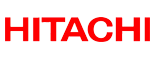


Наиболее распространённые поломки флеш-носителей
Флешки уже давно прочно вошли в обиход современного пользователя компьютерной техники. Они удобны, вместительны и просты в эксплуатации.
Однако ничего вечного и абсолютно безотказного в мире техники быть не может. Любая флешка может выйти из строя и именно в тот момент, когда этого совершенно не ожидаешь. Флешки подвержены самым разнообразным сбоям, в том числе — аппаратным, логическим и программным. Некоторые из них относятся к тяжёлым поражениям, какие-то можно устранить самостоятельно, что называется — в домашних условиях.
К наиболее распространённым сбоям флешек можно отнести следующие:
— физические дефекты и повреждения,
— логические ошибки и случайные действия со стороны пользователя,
— сбои на уровне программного обеспечения,
— отказ контроллера флешки,
— выход из строя микросхемы устройства.
Ввиду того, что флешка — устройство крайне малого размера, к тому же — производители активно работают над ещё большей миниатюризацией, данный тип устройства подвержен физическим повреждениям. Кроме того, немаловажный вклад вносят и условия эксплуатации, ведь флешка прежде всего — это мобильное оборудование. Как правило, речь идёт о механических воздействиях, таких как удары, переломы, попадание воды внутрь.
Следует заметить, что нарушения такого типа, как раз, относятся к наиболее тяжёлым. Ведь в этом случае может потребоваться замена отдельных компонентов, а у рядового пользователя не может быть подходящих для этого инструментов, да и домашние условия не позволяют поддерживать должный уровень стерильности. Поэтому при механических повреждениях следует обращаться за помощью в специализированный сервис-центр или лабораторию восстановления информации.
Что же касается логических или программных сбоев, то некоторые из них пользователь может устранить и самостоятельно. Например, при ошибочном форматировании носителя или случайном удалении нужных файлов поможет специальное программное обеспечение, которое без особого труда можно найти на просторах современного интернета. То же касается случаев некорректного форматирования, несовместимости на программном уровне и многого другого.
Однако следует с осторожностью относиться к программным средствам восстановления информации. В неумелых руках такая программа может принести больше вреда, чем пользы, усугубить ситуацию и превратить её из незначительного сбоя в полномасштабное бедствие.
Отдельной, но весьма распространённой категорией являются ситуации, когда флешка была неправильно извлечена из компьютера. После таких действий информация может оказаться недоступной, что ещё раз подчёркивает необходимость соблюдать правила корректного извлечения накопителя. Если же это случилось, следует флешку отформатировать, однако вся записанная на неё информация будет удалена.
Если контроллер флешки подвергся сбою, также следует обратиться к опытному профессионалу. Обычно, в такой ситуации носитель не определяется компьютером, либо определяется, но с нулевым объёмом. Исправляется эта неисправность путём прошивки специальными утилитами, однако операция требует от исполнителя наличия некоторого опыта и определённых знаний по функционированию современных носителей информации.
Как и следует из названия, проблемы электротехнического характера спровоцированы явлениями электрической природы. Сюда относятся перепады напряжения, внезапные отключения питания, в некоторых ситуациях — дефекты интерфейсного разъёма. Симптомы здесь схожи с предыдущей категорией неисправностей: флешка не определяется компьютером. Необходимо будет заменить вышедшие из строя компоненты, что осуществимо лишь в условиях лаборатории.
Пожалуй, самой неприятной ситуацией является неисправность микросхемы NAND, поскольку в большинстве случаев ремонту этот сбой не подлежит и пользователю остаётся лишь приобрести новую флешку.
Обращаясь к нам, пользователь делает правильный выбор, ведь в лаборатории ГОСТЛАБ работают самые лучшие в Москве специалисты!











